1、上接‘Photoshop制作海报添加渐变效果’。使用【椭圆选框工具】,在图像中绘制一个椭圆选区,选中人物的脸部。

2、单击菜单栏中的【选择】按钮在下拉菜单中选择【修改】,然后单击【羽化】命令,打开羽化选区对话框。
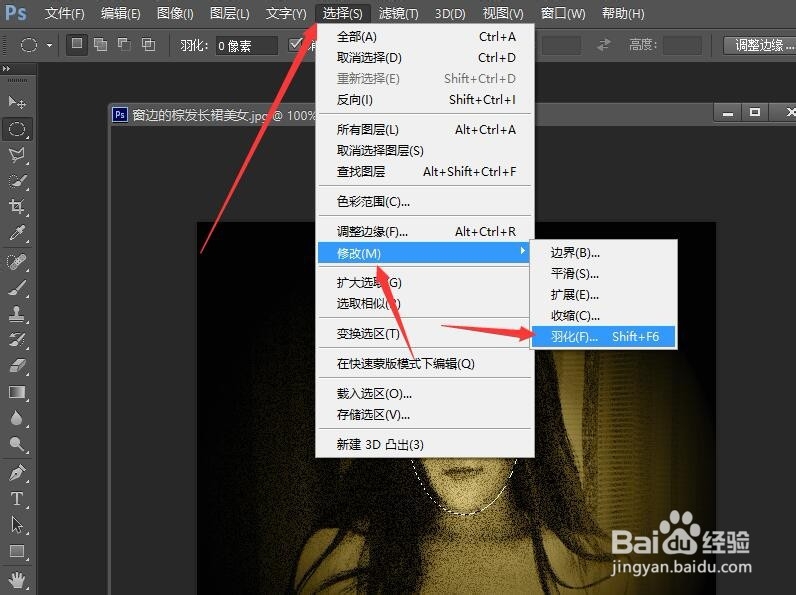
3、在对话框中设置羽化半径为40像素,单击【确定】按钮。

4、在图层面板中选择‘背景’图层。按Ctrl+J组合键将选区中的脸部图像复制到一个新图层上——图层2。
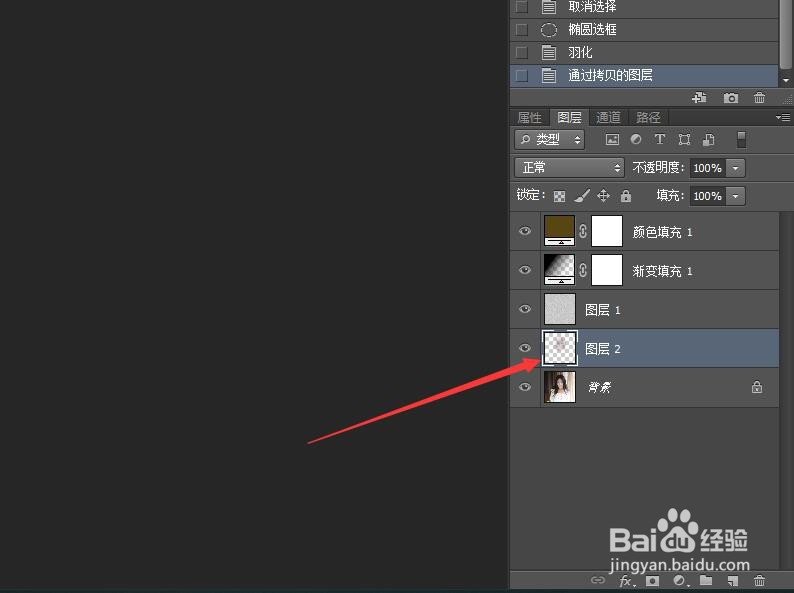
5、将‘图层2’的混合模式更改为【滤色】。

6、在图层面板中将‘图层2’拖动到【创建新图层】按钮上复制一个新图层——图层2副本。
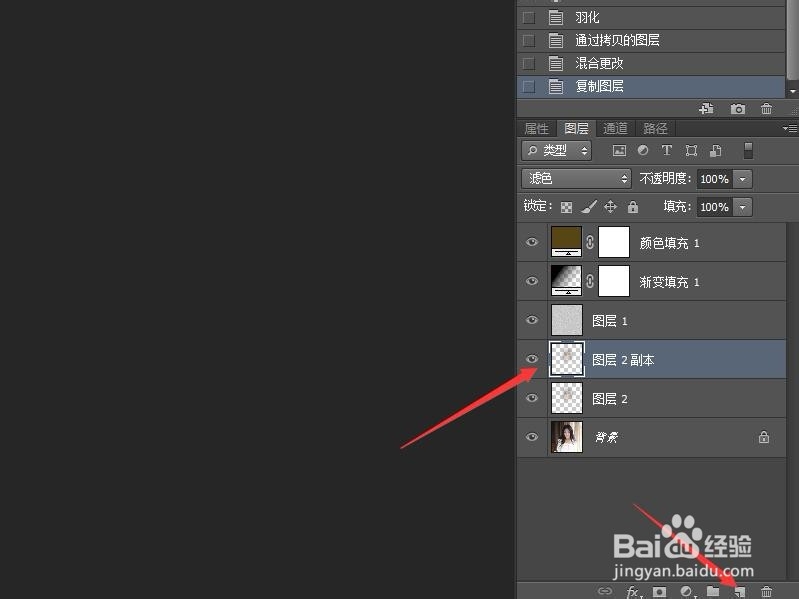
7、再将‘图层2副本’拖动到【创建新图层】按钮上,复制出一个新图层——图层2副本2。后续‘Photoshop制作海报添加纤维渲染和文字’。

